Left 4 Dead 2 ialah permainan survival zombi koperasi yang dibangunkan dan diterbitkan oleh Valve . Ia dikeluarkan pada Windows dan konsol pada tahun 2009. Kemudian ia menuju ke Linux. Berikut ialah cara bermain permainan pada sistem Linux anda.

Mendapatkan Left 4 Dead 2 bekerja pada Linux
Left 4 Dead 2 ialah salah satu permainan video pertama di Steam yang menyokong platform Linux secara asli. Akibatnya, anda tidak boleh bermain permainan ini di Linux tanpa aplikasi Steam rasmi. Untuk memasang aplikasi Steam pada Linux, anda mesti melancarkan tetingkap terminal .
Tidak pasti bagaimana untuk melancarkan tetingkap terminal pada desktop Linux? Tekan Ctrl + Alt + T pada papan kekunci. Atau, cari "Terminal" dalam menu apl dan lancarkannya dengan cara itu.
Dengan tetingkap terminal terbuka, pemasangan boleh dimulakan. Menggunakan arahan di bawah, sediakan apl Steam pada OS Linux anda.
Ubuntu
Mereka yang menggunakan Ubuntu boleh memasang aplikasi Steam menggunakan arahan pemasangan apt di bawah.
sudo apt install steam
Debian
Adakah anda menggunakan Debian Linux? Jika ya, anda perlu memuat turun dan memasang pakej Steam DEB rasmi ke komputer anda. Menggunakan arahan muat turun wget , dapatkan keluaran terbaru Steam untuk Debian.
wget https://steamcdn-a.akamaihd.net/client/installer/steam.deb
Setelah anda memuat turun keluaran terbaru Steam untuk Debian, anda boleh memasangnya menggunakan arahan dpkg di bawah.
sudo dpkg -i steam.deb
Dengan Steam disediakan pada Debian, anda mungkin perlu membetulkan isu pergantungan yang berlaku semasa proses pemasangan.
sudo apt-get install -f
Arch Linux
Jika anda ingin menggunakan Steam pada Arch Linux , anda mesti terlebih dahulu mendayakan repositori perisian "multilib" pada komputer anda. Anda boleh mendayakan repo ini dengan membuka /etc/pacman.conffail dalam editor teks (sebagai akar).
Di dalam fail teks, cari baris repositori perisian "multilib" dan alih keluar simbol # dari hadapan. Kemudian, alih keluar simbol # daripada baris terus di bawah. Akhir sekali, simpan suntingan dan jalankan arahan pacman -Syy untuk menyegerakkan semula Arch Linux dengan pelayan rasmi.
sudo pacman -Syy
Dengan repositori perisian "multilib" disediakan, pasang aplikasi Steam dengan menjalankan arahan pacman -S di bawah.
sudo pacman -S wap
Fedora/OpenSUSE
Jika anda menggunakan Fedora atau OpenSUSE Linux, anda akan dapat memastikan Steam berfungsi melalui repositori perisian yang disertakan dalam sistem pengendalian. Walau bagaimanapun, keluaran Steam Flatpak berfungsi dengan lebih baik jadi kami mencadangkan untuk memasang versi itu pada komputer anda.
Flatpak
Menyediakan Steam sebagai Flatpak adalah proses yang mudah. Untuk bermula, dayakan masa jalan Flatpak pada komputer anda melalui panduan kami . Kemudian, dengan masa jalan yang ditetapkan, pasang Steam menggunakan dua arahan di bawah.
flatpak remote-add --if-not-exists flathub https://flathub.org/repo/flathub.flatpakrepo
flatpak pasang flathub com.valvesoftware.Steam
Dengan aplikasi Steam aktif dan berjalan, lancarkannya dan log masuk ke akaun anda. Kemudian, ikuti arahan langkah demi langkah di bawah untuk membolehkan Left 4 Dead 2 berfungsi pada sistem Linux anda.
Langkah 1: Cari butang "Kedai" di dalam Steam dan klik padanya dengan tetikus. Memilih butang "Kedai" akan memuatkan etalase Steam. Sebaik sahaja di hadapan kedai Steam, cari kotak carian dan klik padanya dengan tetikus.
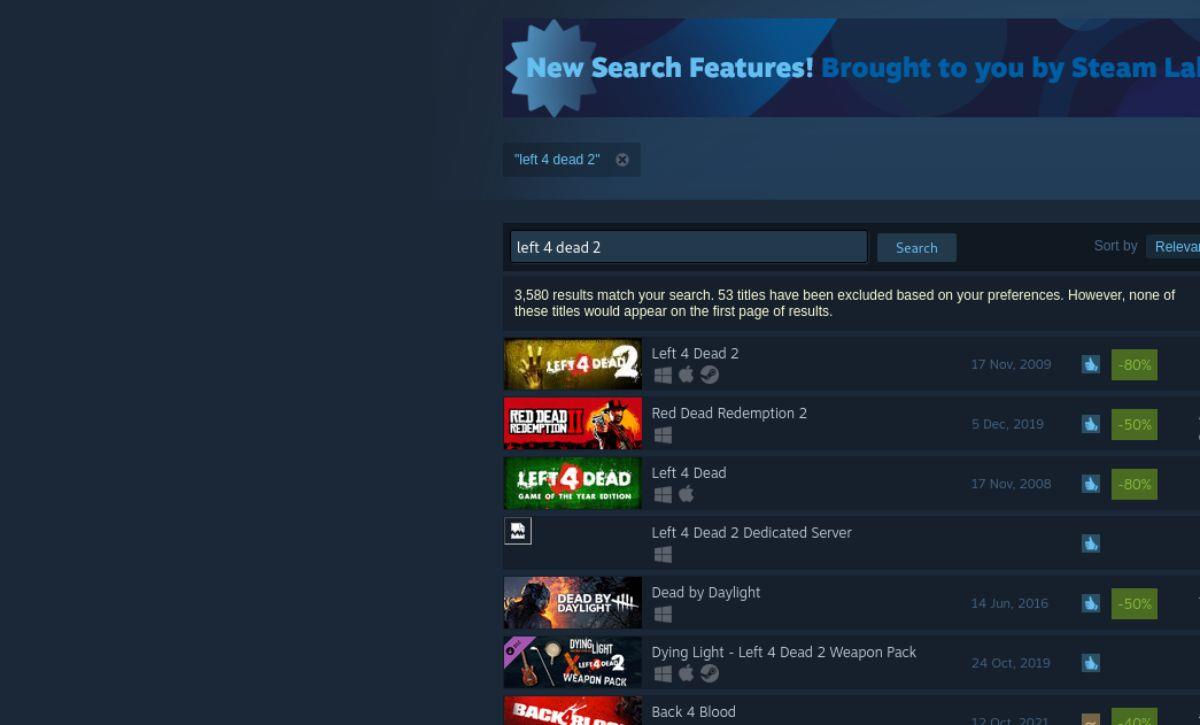
Taip ke dalam kotak carian "Left 4 Dead 2" dan tekan kekunci Enter untuk melihat hasil carian. Setelah hasil carian dimuatkan, lihat hasil carian untuk "Left 4 Dead 2". Apabila anda telah menemui Left 4 Dead 2 dalam hasil carian kedai Steam, pilihnya dengan tetikus.
Langkah 2: Selepas memilih Left 4 Dead 2 dalam hasil carian, Steam akan memuatkan halaman etalase Steam permainan. Pada halaman depan kedai Steam 4 Dead 2 Kiri, cari butang "Tambah ke troli" hijau dan klik padanya dengan tetikus.
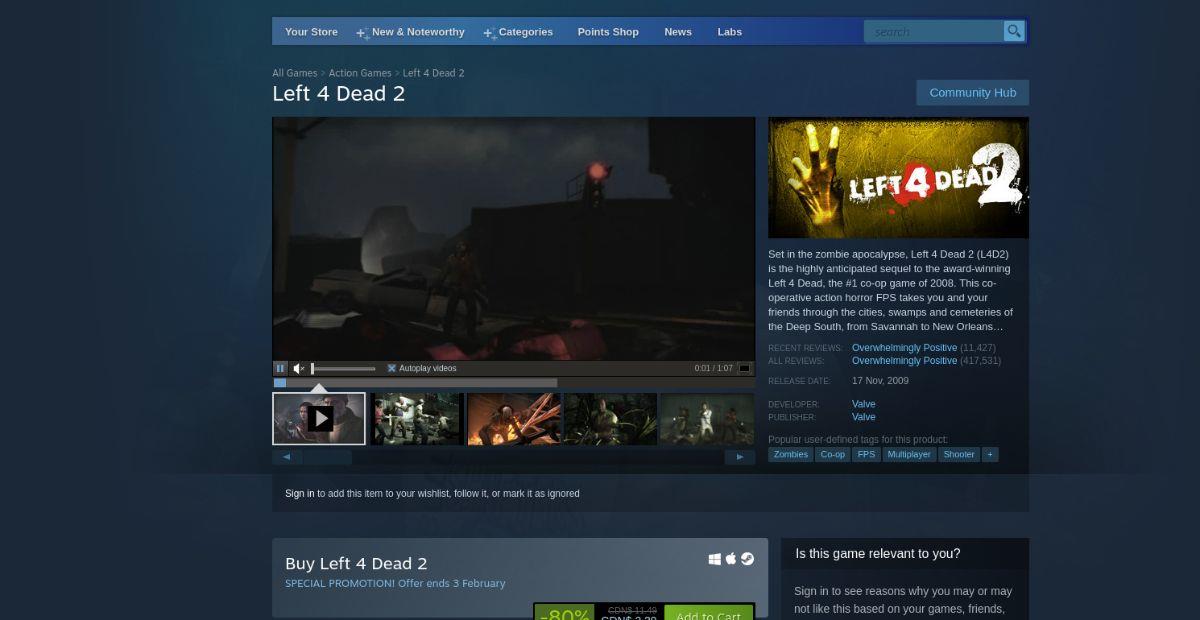
Sebaik sahaja anda telah mengklik pada butang "Tambah ke troli" hijau, Left 4 Dead 2 akan berada dalam troli Steam anda. Dari sini, pilih ikon troli dan klik padanya untuk membeli Left 4 Dead 2 pada akaun Steam anda.
Langkah 3: Selepas membeli Left 4 Dead 2, pilih butang "Library" untuk memuatkan perpustakaan permainan Steam anda. Kemudian, apabila berada di perpustakaan permainan Steam, cari salinan "Left 4 Dead 2" anda.
Selepas mencari Left 4 Dead 2 dalam perpustakaan Steam anda, cari butang "INSTALL" biru dan klik padanya dengan tetikus. Memilih butang ini akan memuat turun dan memasang Left 4 Dead 2 pada komputer anda. Proses muat turun tidak sepatutnya mengambil masa terlalu lama. Apabila proses selesai, butang "PASANG" biru akan menjadi butang "MAIN" hijau.

Langkah 4: Pilih butang "MAIN" hijau untuk memulakan Kiri 4 Mati 2 pada komputer Linux anda. Nikmati permainan anda!


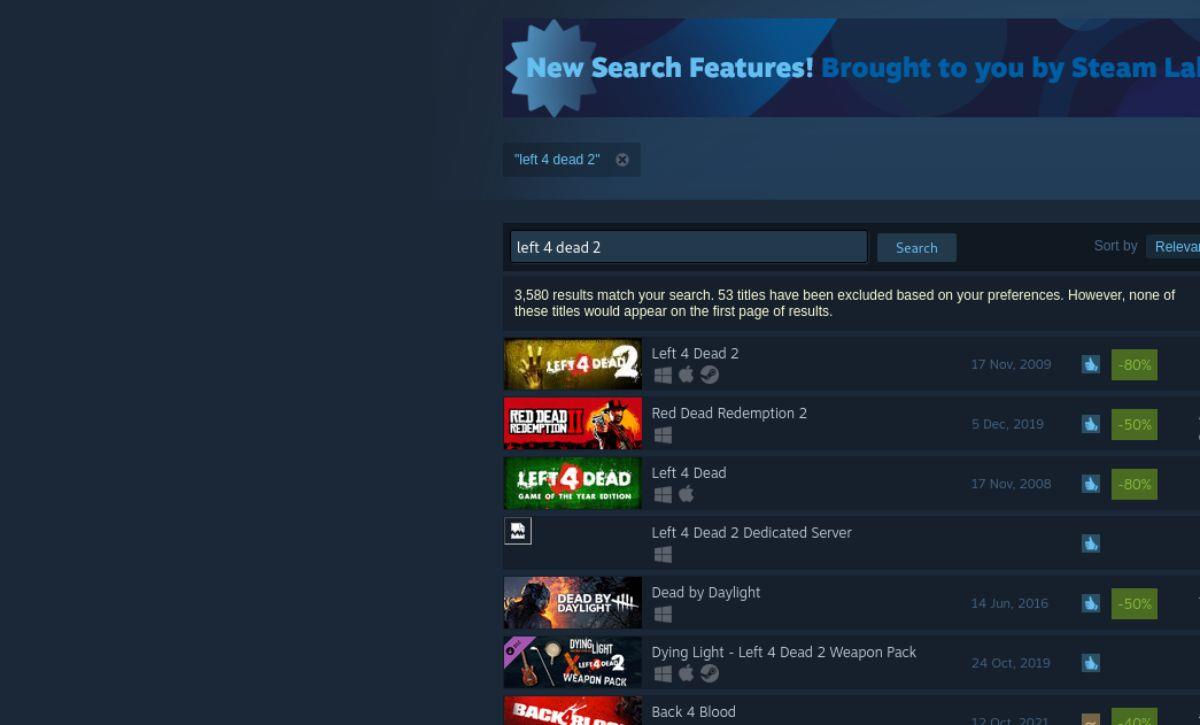
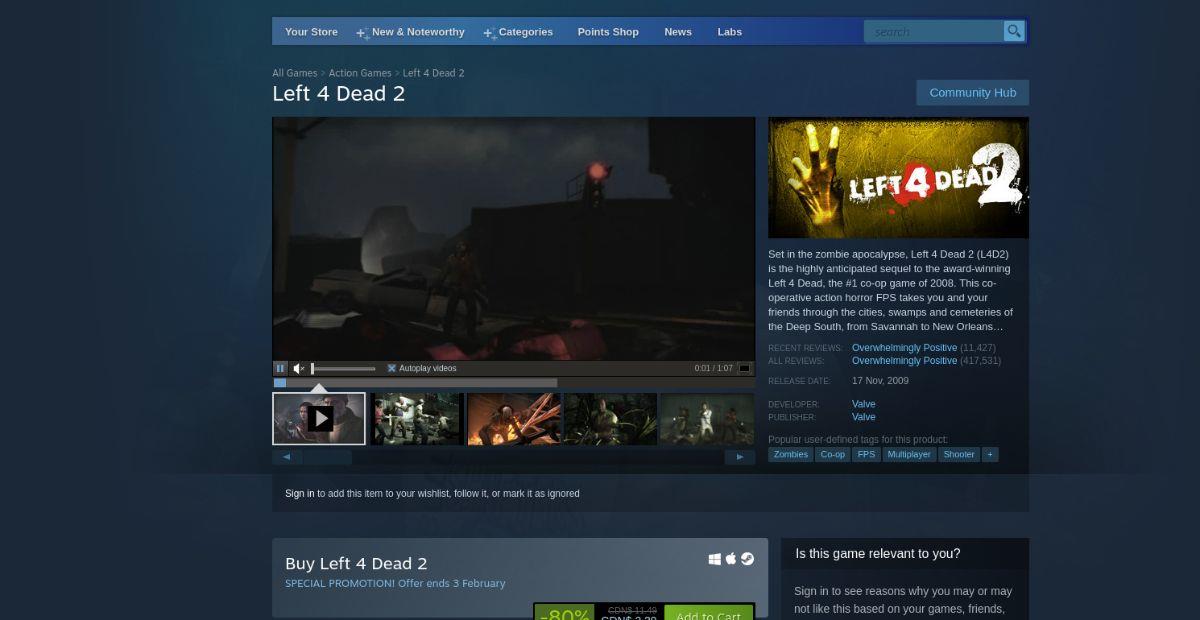



![Muat turun FlightGear Flight Simulator Secara Percuma [Selamat mencuba] Muat turun FlightGear Flight Simulator Secara Percuma [Selamat mencuba]](https://tips.webtech360.com/resources8/r252/image-7634-0829093738400.jpg)




